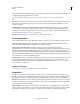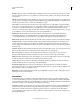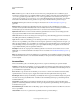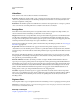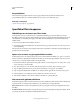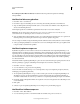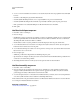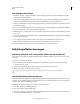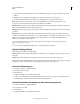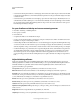Operation Manual
400
PHOTOSHOP GEBRUIKEN
Filters
Laatst bijgewerkt 8/6/2011
Naar achtergrond (alleen filter Verschuiven) Met dit filter vult u het geselecteerde gebied met de huidige
achtergrondkleur.
Het filter Stof & krassen gebruiken
1 Kies Filter > Ruis > Stof & krassen.
2 Pas indien nodig de zoominstelling van de voorvertoning aan totdat het gebied met de ruis zichtbaar is.
3 Sleep de schuifregelaar bij Drempel naar links (naar 0) om de waarde uit te schakelen, zodat u alle pixels in de
selectie of de afbeelding kunt zien.
Met Drempel bepaalt u hoe verschillend de pixelwaarden moeten zijn om te worden verwijderd.
Opmerking: Met de schuifregelaar bij Drempel hebt u meer controle over waarden tussen 0 en 128, het meest
voorkomende bereik voor afbeeldingen, dan over waarden tussen 128 en 255.
4 Sleep de schuifregelaar bij Straal naar links of rechts, of voer in het tekstvak een waarde tussen 1 en 16 pixels in. De
Straal bepaalt de grootte van het gebied waarin wordt gezocht naar ongelijksoortige pixels.
Als u de straal groter maakt, vervaagt de afbeelding. Gebruik de kleinste waarde waarbij defecten worden verwijderd.
5 Verhoog de drempel geleidelijk door een waarde in te voeren of de schuifregelaar naar de hoogst mogelijke waarde
te slepen waarbij u de defecten kunt opheffen.
Het filter Verplaatsen toepassen
Bij het filter Verplaatsen wordt een selectie verschoven met een kleurwaarde uit de verplaatsingsafbeelding: 0 is de
maximale negatieve verschuiving en 255 is de maximale positieve verschuiving. Bij een grijswaarde van 128 is er geen
verplaatsing. Als een verplaatsingsafbeelding één kanaal heeft, wordt de afbeelding verschoven over een diagonaal die
door de verhouding tussen de horizontale en verticale schaal wordt gedefinieerd. Als de verplaatsingsafbeelding meer
dan één kanaal heeft, wordt de horizontale verplaatsing door het eerste kanaal bepaald en de verticale verplaatsing
door het tweede kanaal.
Met dit filter maakt u verplaatsingsafbeeldingen op basis van een bestand met samengevoegde lagen dat in de Adobe
Photoshop-indeling is opgeslagen. (Afbeeldingen in de bitmapmodus worden niet ondersteund.)
1 Kies Filter > Vervorm > Verplaatsen.
2 Voer een schaal in voor de grootte van de verplaatsing.
Als de horizontale en verticale schaal op 100% worden ingesteld, is de grootste verplaatsing 128 pixels (omdat bij
middengrijs geen verplaatsing plaatsvindt).
3 Als de verplaatsingsafbeelding niet even groot is als de selectie, geeft u aan hoe de verplaatsingsafbeelding in de
afbeelding moet passen. U selecteert Uitrekken tot passend om het formaat van de verplaatsingsafbeelding te
veranderen of Naast elkaar om de selectie op te vullen door de verplaatsingsafbeelding in een patroon te herhalen.
4 Kies Beeld omslaan of Hoekpixels herhalen om te bepalen hoe niet-vervormde gebieden van de afbeelding moeten
worden behandeld.
5 Klik op OK.
6 Selecteer en open de verplaatsingsafbeelding. De vervorming wordt op de afbeelding toegepast.
Het filter Kleur halftoon toepassen
1 Kies Filter > Pixel > Kleur halftoon.
2 Voer een waarde in pixels in voor de maximumstraal van een halftoonstip, van 4 tot en met 127.